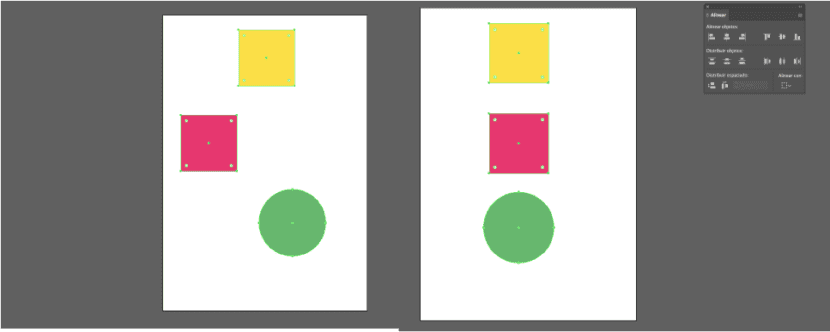您是否需要設計海報,傳單,匯總? 學一些 提高精度的技巧 元素之間快速對齊。 重要的是,所有內容都應居中並且彼此框合。
在Illustrator中設計項目時,可以使用 工具 這將幫助我們保持一致 不同的元素 組成我們的作品。 此外,它將使我們 節省時間。 接下來,我們向您展示 簡短教程 以便您學會使用它們。
對齊工具
首先,我們將向您展示 在哪裡可以找到這個工具。 您必須轉到頂部菜單中的標籤 “窗戶” 並尋找選擇 “排隊”。 建議在工作空間中使用此工具的快捷方式,因為一旦您學會使用它,它將變得至關重要。
Te 將會出現一個窗口 您可以在其中以每個按鈕的圖標為指導,以了解每個按鈕具有的屬性: 左對齊,居中等.
選擇項目
當我們有 對象 在工作台上,我們必須 選擇他們。 只有我們想要彼此對齊的那些。 要選擇多個元素,請按住“ Shift”鍵,然後單擊要選擇的所有元素。 為了更容易地理解該概念,我們在下面附加一張圖像,上面顯示了上面解釋的內容。

排列和分配
在工具窗口中,它允許我們: 排列和分配。 兩者之間的區別很簡單。
- 排隊: 對象可以與對象邊界框的四個側面中的任何一個對齊,也可以與對象的垂直和水平中心對齊。
- D分發: 通過使用此屬性,我們可以使所選對像在所選空間或畫板上保持相同的距離。 也就是說,如果我們選擇該選項 “分配到左側”,則在對象的左側和下一個選定的對象之間將存在相同的距離。
對齊 ...
根據目標選擇正確的選項非常重要。 我們指的是“對齊”這將為我們提供以下選擇:
- 與選擇保持一致
- 對準關鍵對象
- 與畫闆對齊
選擇一個或另一個變量將給我們完全不同的結果,因此, 確保您在此部分標記正確.
對齊間距
同時使用《對齊》工具 我們可以分佈一組對象之間的距離以及它們之間的空間。 例如,如下圖所示,我們在工作表上分佈了三個圖標。 如果要確保它們之間的空間相同,並實現和諧的設計,則必須執行以下步驟:
- 選擇所有所需的對象。
- 轉到工具欄。
- 選擇了以下選項:與選擇對齊。
- 單擊選項:水平分佈間距。
完成這些步驟後,我們將使對象之間完美地隔開,即 相同的距離。 如果我們想更加小心,我們可以 散發 對象。
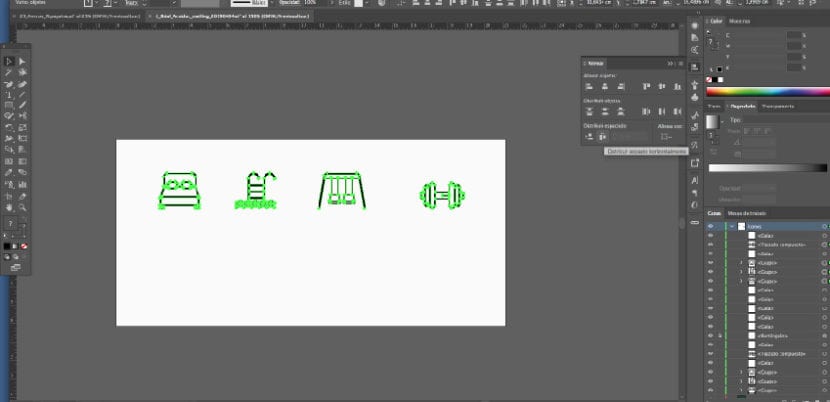
我們鼓勵您嘗試使用不同的選項。 如果您進行練習,您將足夠敏捷,可以使用此工具並節省工作時間。 另外,您將確保 獲得乾淨的設計結果 並註重細節。
外星人並分發!